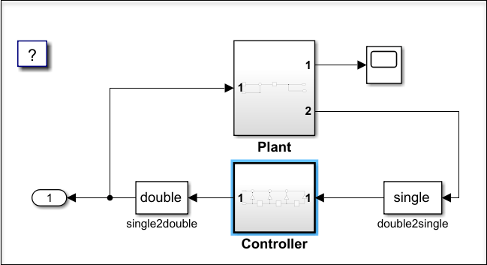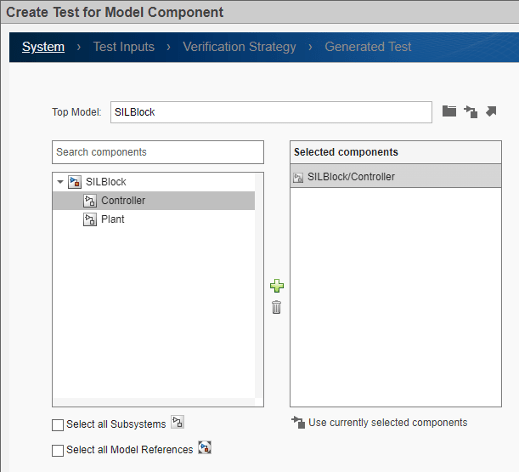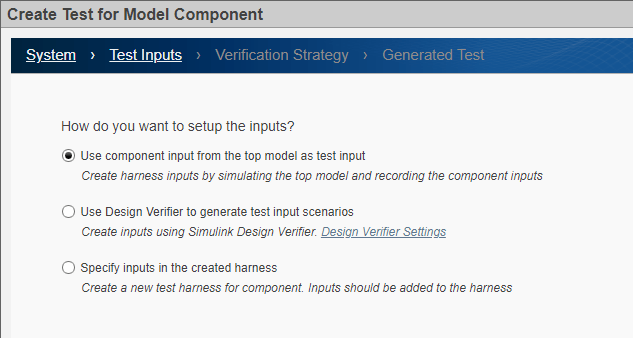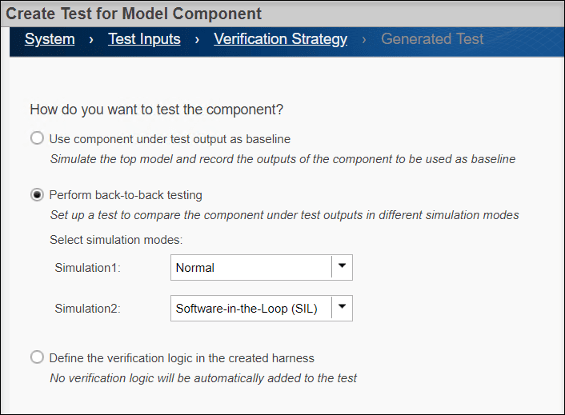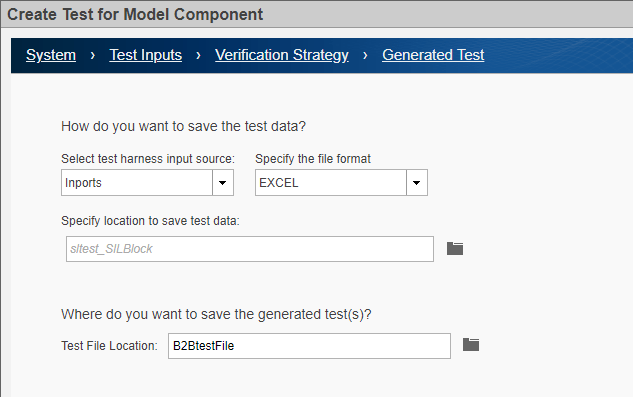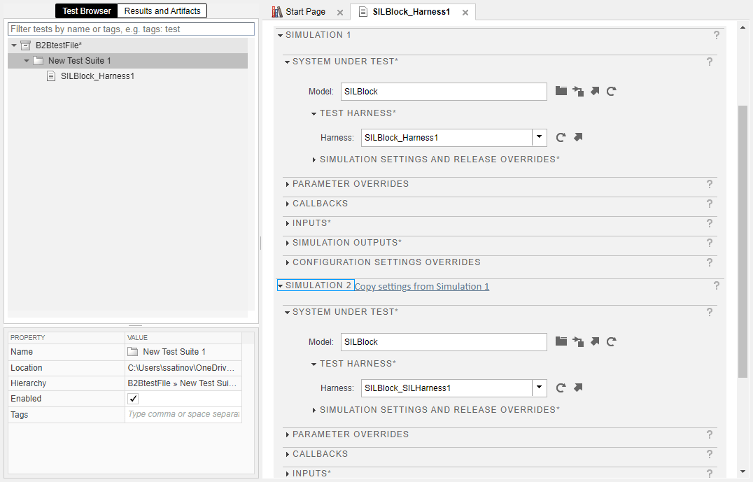创建和运行连续测试
这个例子显示了如何创建并运行一个连续的测试中,它也被称为一个等价测试。背靠背测试比较结果正常的模拟生成的代码结果从software-in-the-loop processor-in-the-loop或半实物仿真。
打开
SILBlock模型。openExample (“SILBlock.slx”)单击
控制器子系统以选中它。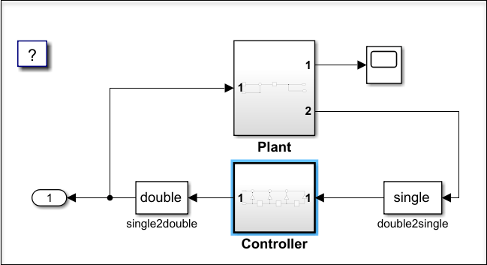
打开金宝app仿真软件测试选项卡,应用程序选项卡中,在模型验证、验证和测试部分,点击金宝app仿真软件测试。
打开测试经理,测试选项卡上,单击金宝app仿真软件测试经理。

点击新>测试模型组件。这样就会打开向导创建测试模型组件。
指定顶级模特按钮,点击使用当前的模型
 旁边的顶级模特字段。
旁边的顶级模特字段。添加
控制器选定的子系统模型,点击使用当前选中组件。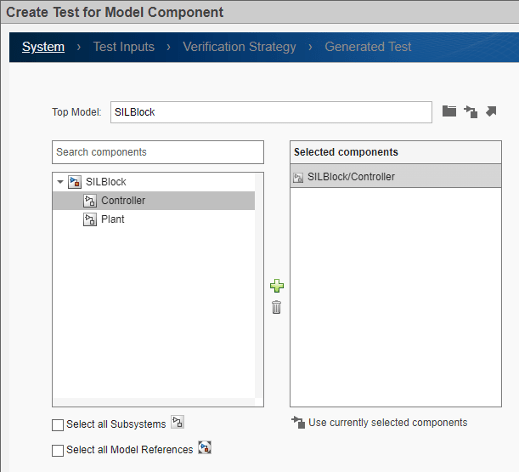
点击下一个指定如何获得测试工具的输入。选择使用组件从顶部输入模型作为测试输入。这个选项运行模型和创建测试工具的输入使用输入选定的模型组件。
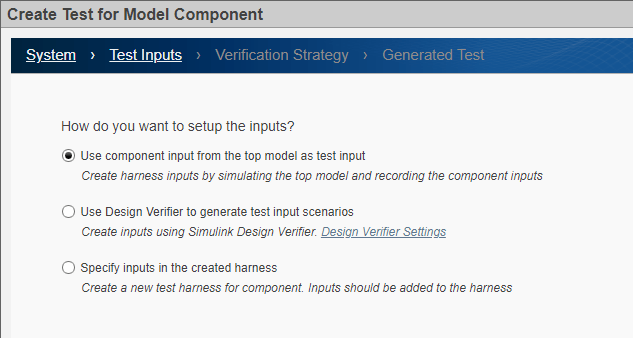
点击下一个选择测试方法。点击执行连续测试。为Simulation1,使用
正常的。为Simulation2,使用Software-in-the-Loop(银)。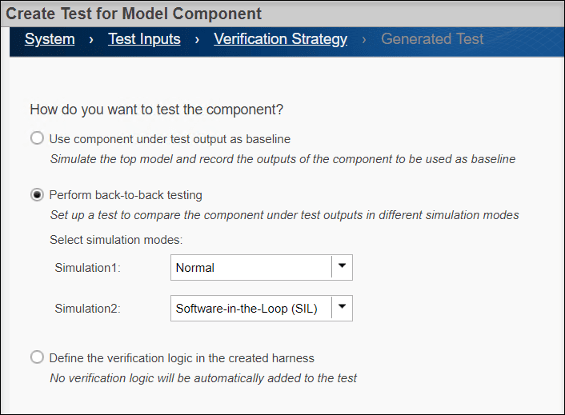
点击下一个指定测试工具的输入源,格式,保存生成的测试数据和测试。为指定文件格式保存测试数据,选择
EXCEL。为指定位置保存测试数据使用默认位置的名字。输入B2BtestFile为测试文件位置。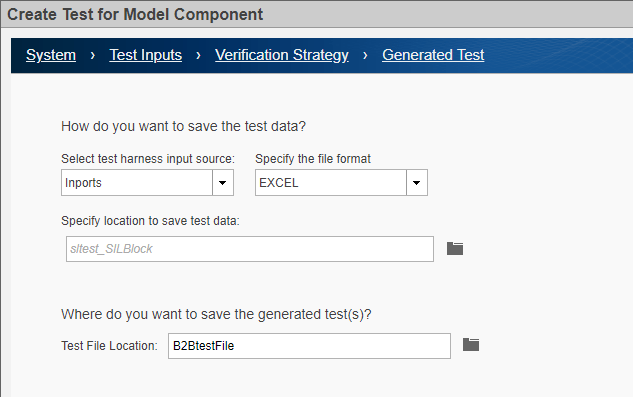
点击完成。测试工具和测试用例创建向导关闭。
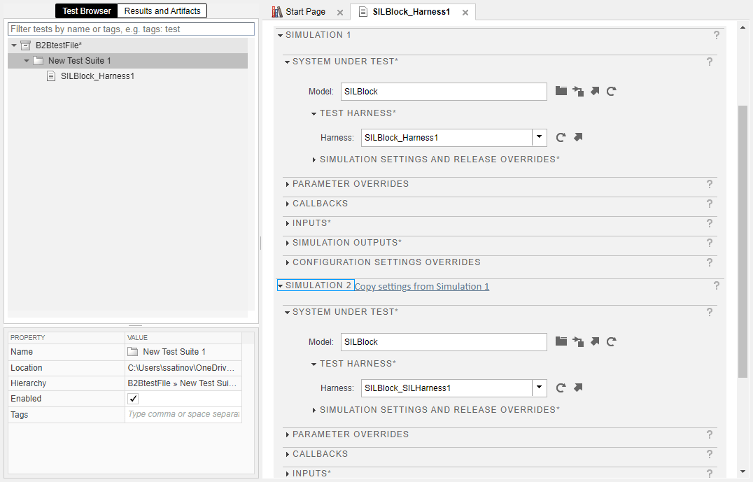
运行连续测试
连续运行测试,点击运行。
背靠背查看测试结果
扩大结果的层次结构结果和工件面板。选择Out1:1根据等效标准的结果。上面的情节显示输出信号对齐和较低的情节显示是零输出信号之间的差异。
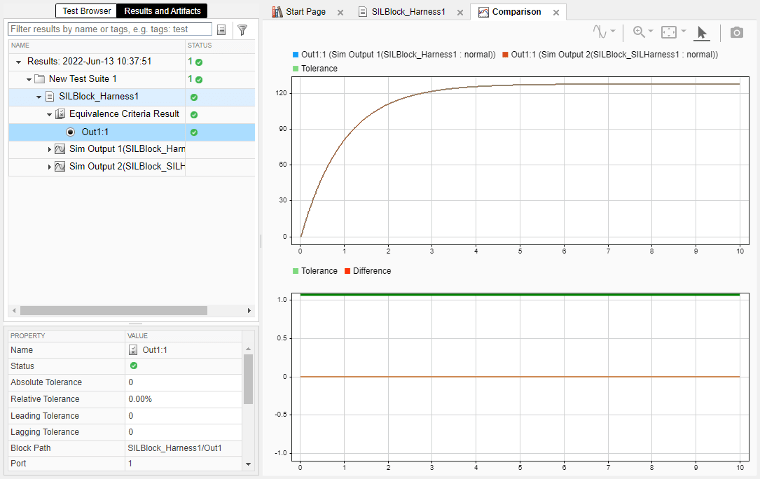
另请参阅
sltest.testmanager.TestSuite|sltest.testmanager.TestFile|测试经理
相关的话题
- 为模型生成测试和测试或组件
- 执行连续(毫升/银)等价测试原子子系统
- 使用增强MCDC创建和运行连续测试(金宝app仿真软件设计验证器)